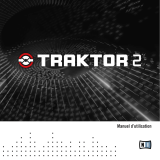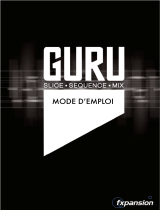Affichage du temps
Permet d’afficher le temps indiquant à gauche la position de lecture dans le fichier provisoire et à droite la durée
totale du fichier provisoire.
2.
Indicateur de point OVER
S'affiche à chaque point où le niveau de signal des plages audio enregistrées atteint 0 dB (point OVER). Lorsque la
lecture atteint un de ces points OVER,
s'allume également à droite de l'une ou des deux barres de mesure
du niveau de signal.
3.
Bouton
(Repère précédent)/ (Repère suivant)
Permet de déplacer le curseur de lecture sur le repère qui se trouve immédiatement avant ou après la position de
curseur actuelle lorsque vous cliquez sur l’un de ces boutons pendant l’interruption de la lecture.
Lorsque la lecture est en cours, un clic sur l’un des boutons lance la lecture du fichier provisoire depuis le repère qui
se trouve immédiatement avant ou après la position de curseur actuelle.
Lorsque la durée de lecture du repère précédent se trouve dans les cinq secondes, un clic sur le bouton
(Repère
précédent) pour le deuxième temps lance la lecture du fichier provisoire à partir du repère qui se trouve
immédiatement avant le précédent.
4.
Bouton
(Commencer la lecture)
Permet de lancer la lecture des plages audio enregistrées dans le fichier provisoire.
Un clic sur le bouton fait passer le bouton à
(Suspendre la lecture). Pour interrompre la lecture, cliquez sur le
bouton une nouvelle fois.
5.
Bouton
(Ajouter un repère)
Permet d’ajouter un repère à la position de curseur de la lecture lorsque vous cliquez sur ce bouton pendant
l’interruption de la lecture.
6.
Bouton
(Zoom avant)/ (Zoom arrière)
Permet d’agrandir ou de diminuer la zone graphique des formes d’onde.
7.
Curseur de lecture
Permet d’indiquer la position de lecture dans une plage audio enregistrée dans le fichier provisoire.
8.
Zone d’ajout de repères
Vous pouvez déplacer le pointeur puis cliquer pour ajouter un repère à la position du pointeur.
9.
Zone graphique des formes d’onde
Permet d’afficher les formes d’onde des plages audio enregistrées dans le fichier provisoire. Un clic sur une forme
d’onde déplace le curseur de lecture à la position cliquée.
Un double-clic sur une forme d’onde lance la lecture du fichier provisoire à partir de la position qui correspond à celle
sur laquelle vous avez cliqué deux fois.
10.
Boutons de sélection de page
Permet d’afficher les pages respectives du fichier provisoire dans la zone graphique des formes d’onde.
Jusqu’à quatre boutons (« 00 - 30 », « 30 - 60 », « 60 - 90 » et « 90 - 100 ») s’affiche en fonction de la durée de
l’enregistrement.
11.
Barres de mesure du niveau de signal
Pendant la lecture en cours des plages audio enregistrées, les barres de mesure du niveau de signal augmentent ou
diminuent en fonction des niveaux de signal gauche et droit des plages audio.
Lorsque la lecture atteint l'un des points où le niveau de signal atteint 0 dB (point OVER),
s'allume.
L'indicateur du niveau de crête et
restent allumés pendant un certain temps.
12.
Bouton de sélection du gain
Pendant que la lecture des plages audio enregistrées est en pause, vous pouvez cliquer sur ce bouton pour
sélectionner une valeur du niveau de signal (gain).
13.
Bouton Écrire dans des fichiers
Permet d’afficher la fenêtre Écrire dans des fichiers lorsque vous cliquez sur ce bouton après la modification.
14.